三星s5手机怎么备份?数据备份方法详解指南
三星S5手机作为一款经典的安卓设备,用户在使用过程中可能会遇到数据备份的需求,无论是更换新机、系统升级还是担心数据丢失,掌握正确的备份方法都至关重要,以下是针对三星S5手机备份的详细操作指南,涵盖多种场景和工具,帮助用户全面保护个人数据。
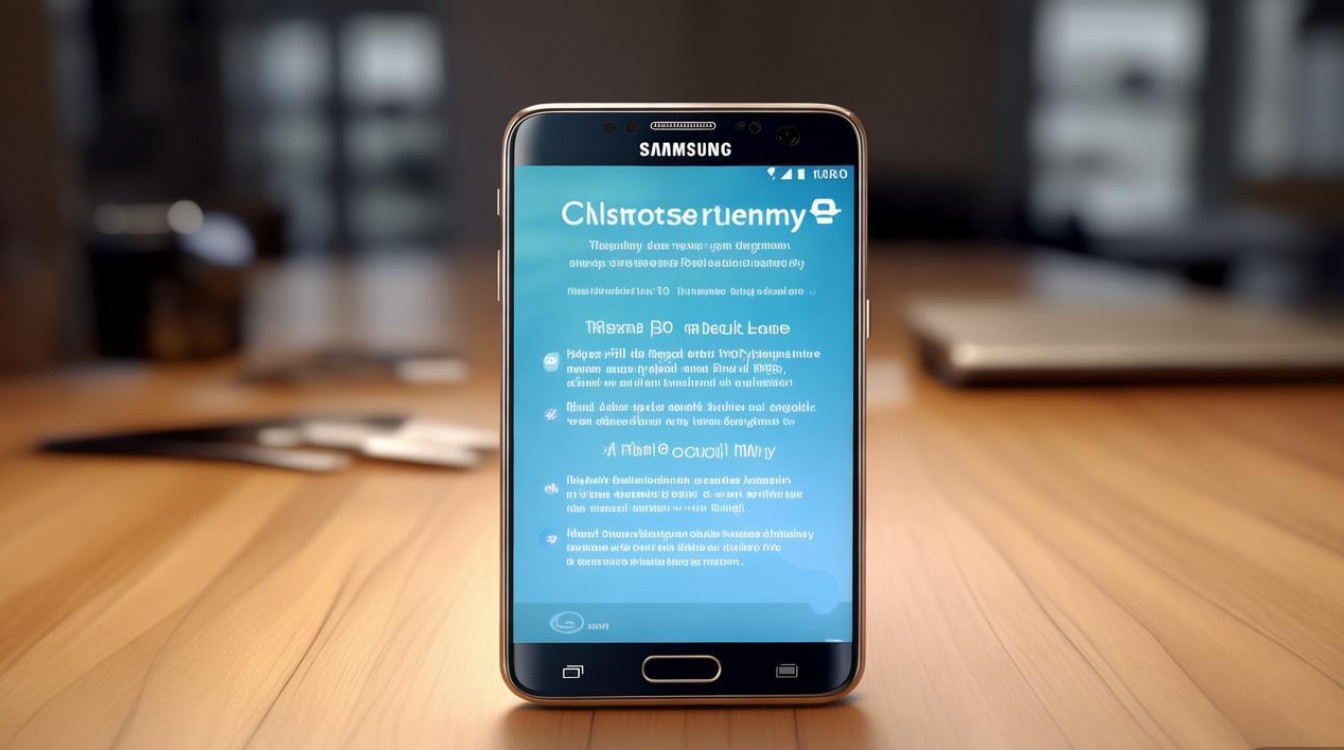
通过三星云服务备份(官方推荐,系统自带)
三星云是三星官方提供的云端存储服务,支持联系人、短信、通话记录、照片、视频、备忘录、系统设置等数据的同步与备份,操作便捷且无需额外安装应用,具体步骤如下:
-
登录三星账户
进入手机的“设置”>“三星账户”,使用三星账号登录(若未注册需先创建),确保手机已连接稳定的Wi-Fi网络,备份过程会消耗流量,建议在Wi-Fi环境下操作。 -
开启自动备份
在“三星账户”界面选择“云与账户”>“三星云”,点击“备份”选项,系统会显示可备份的数据类型,包括“联系人”“短信”“通话记录”“照片和视频”“备忘录”“系统设置”等,勾选需要备份的项目,开启“自动备份”开关,并设置备份频率(如每天、每周或每月),首次备份需要较长时间,后续备份仅同步新增数据,速度更快。 -
手动备份与恢复
若需手动备份,在“三星云”备份页面点击“立即备份”按钮,备份完成后,可在“三星云”应用或网页版(cloud.samsung.com)中查看和管理备份数据,恢复时,在新设备上登录同一三星账户,进入“三星云”>“恢复”,选择对应数据即可下载至本地。
注意事项:三星云免费存储空间为15GB,若备份数据超过容量,可升级至付费版或定期清理旧数据,备份前建议检查各应用是否已开启同步权限(如联系人需同步至三星账户)。
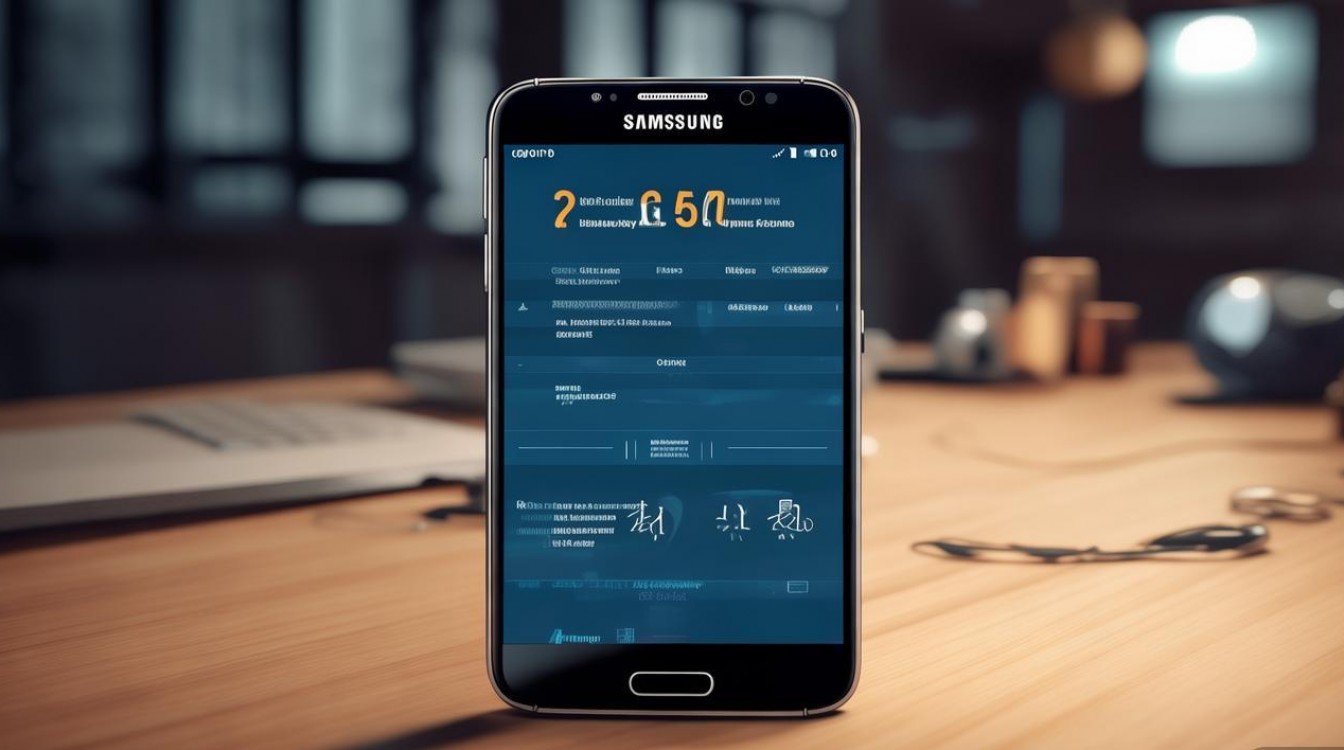
使用电脑备份(本地存储,数据更可控)
若偏好本地备份或三星云空间不足,可通过电脑操作,支持将联系人、短信、照片、视频等文件保存至硬盘。
(一)通过三星Kies软件(官方PC端工具)
三星Kies是三星官方电脑客户端,支持S5的全面备份与恢复,需在电脑上安装最新版Kies(下载地址:samsung.com/kies)。
-
连接手机与电脑
使用原装USB数据线连接S5和电脑,首次连接需在手机“设置”>“开发者选项”中开启“USB调试”(若未显示开发者选项,需在“关于手机”中连续点击“版本号”7次激活),连接后,手机屏幕会弹出“允许USB调试”提示,点击“确定”。 -
执行备份
打开电脑上的Kies软件,识别到手机后,点击左侧工具栏的“备份/还原”选项,在“备份”页面,勾选需要备份的数据类型(如联系人、消息、备忘录、音乐、照片等),点击“备份”按钮,选择电脑中的保存路径,等待备份完成,备份数据会以加密文件形式存储,可通过Kies还原。
(二)手动复制文件(针对照片、视频、音乐等媒体文件)
对于媒体文件,可直接通过U盘模式传输至电脑:
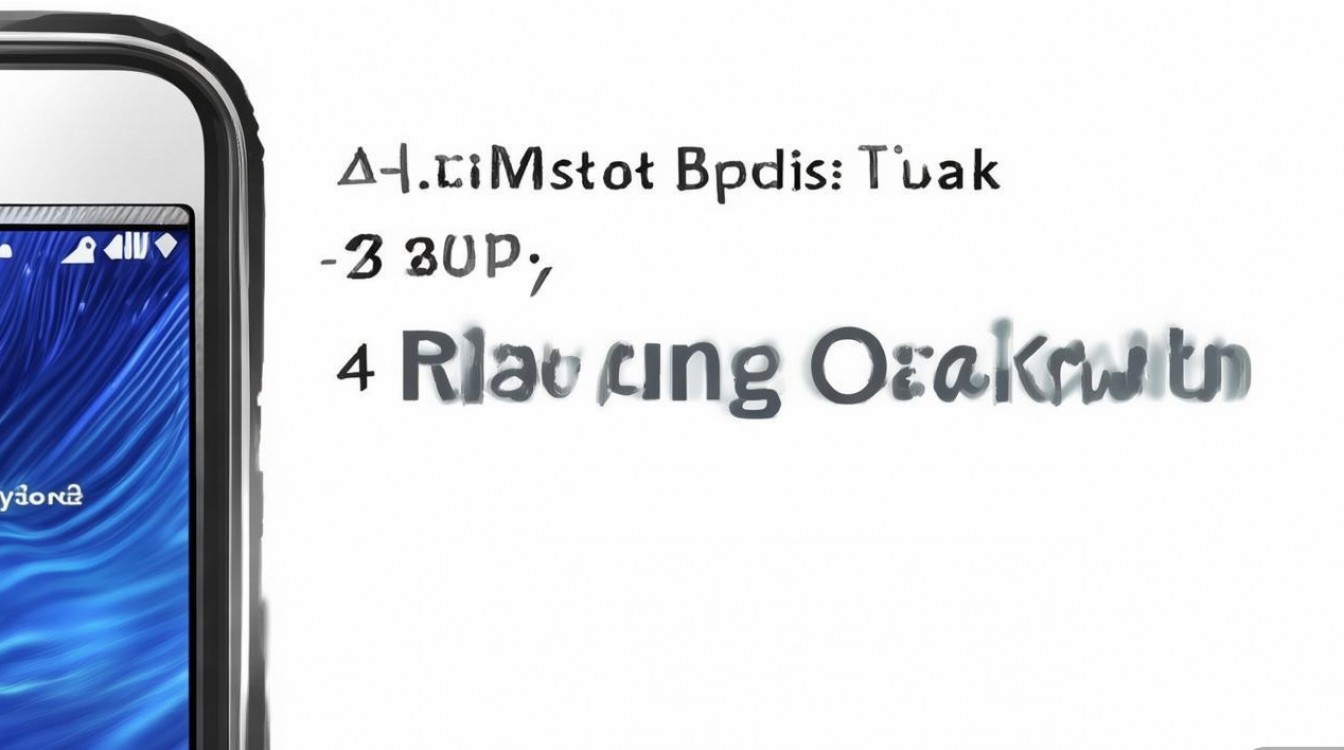
- 连接手机后,下拉通知栏,点击“USB已连接”选项,选择“媒体设备(MTP)”模式。
- 在电脑“此电脑”中找到“S5设备”,进入内部存储或SD卡,手动复制“DCIM”(照片)、“Pictures”(图片)、“Music”(音乐)、“Movies”(视频)等文件夹至电脑。
- 对于文档、下载文件等,可在“内部存储”>“Documents”或“Download”文件夹中查找并复制。
通过第三方工具备份(功能丰富,支持跨平台)
若需更灵活的备份方案或跨平台恢复(如从安卓迁移至iOS),可借助第三方应用。
(一)Google账户备份(基础数据同步)
Google账户是安卓设备的通用备份工具,适合联系人、日历、应用数据等基础信息的同步:
- 进入手机“设置”>“Google”,登录Google账户。
- 开启“同步”功能,确保“联系人”“日历”“应用数据”等项目已勾选。
- 部分应用(如微信、支付宝)需在应用内单独开启“备份至Google Drive”选项。
(二)第三方备份应用推荐
- SMS Backup & Restore:专门用于备份短信和通话记录,可将数据保存至手机存储或Google Drive,支持选择性恢复。
- Helium Backup:无需root即可备份应用及数据,支持云端存储和本地备份,适合保存游戏进度或应用设置。
- Sync.ME:专注于联系人备份,可自动更新联系人数码信息,支持云端同步。
针对特定数据的备份方法
- 联系人:除三星云和Google账户外,还可通过“联系人”应用>“设置”>“导入/导出联系人”>“导出到SIM卡或存储设备”,将联系人保存为.vcf格式文件,再通过电脑或另一部手机导入。
- 微信聊天记录:打开微信>“我”>“设置”>“聊天”>“聊天记录备份与迁移”,选择“备份至电脑”,通过微信PC端完成备份(需在电脑和手机上同时登录微信)。
- 备忘录:若使用三星自带的“备忘录”应用,数据会自动同步至三星云;若使用第三方备忘录(如Evernote),需在应用内设置备份路径。
备份注意事项与最佳实践
- 定期备份:建议养成每月备份一次的习惯,尤其是重要数据更新后。
- 检查备份数据完整性:备份后,可随机抽取部分文件(如照片、联系人)进行验证,确保数据未损坏。
- 加密敏感数据:备份短信、备忘录等隐私信息时,建议使用加密工具(如7-Zip)压缩文件并设置密码。
- 多副本存储:重要数据可同时保存至云端、电脑和外部硬盘,降低单点故障风险。
相关问答FAQs
Q1:三星S5无法连接三星云怎么办?
A:首先检查手机网络是否正常,尝试切换Wi-Fi或移动数据;其次确认三星账户登录状态,若提示“服务器错误”,可退出账户后重新登录,或前往“设置”>“应用管理”>“三星云”,清除缓存和数据后重启手机再试,若问题依旧,可能是三星云服务对旧机型停止支持,建议改用电脑或第三方工具备份。
Q2:通过Kies备份时提示“无法连接设备”,如何解决?
A:此问题通常由USB驱动或连接异常导致,可按以下步骤排查:①更换原装USB数据线;②在手机“设置”>“关于手机”中连续点击“版本号”7次开启“开发者选项”,进入“开发者选项”关闭“USB调试”后重新开启;③在电脑设备管理器中查看是否有“Samsung Android USB Composite Device”标识,若无需安装三星USB驱动;④尝试更换电脑USB接口(建议使用机箱后置接口),若仍无法解决,可尝试使用手机U盘模式手动复制文件。
版权声明:本文由环云手机汇 - 聚焦全球新机与行业动态!发布,如需转载请注明出处。












 冀ICP备2021017634号-5
冀ICP备2021017634号-5
 冀公网安备13062802000102号
冀公网安备13062802000102号